Эта статья будет интересна меломанам, которые имеют на домашнем компьютере огромнейшую библиотеку музыки и хотят слушать ее в любом месте своего дома. Мы расскажем, как прослушивать музыку с компьютера на любой портативной колонке, используя при этом телефон как Wi-Fi-ресивер. Конечно, использование Bluetooth технологии было бы привычнее, но использовать Android как Bluetooth ресивер для ПК нет возможности из-за ряда технических нюансов, про которые мы упомянем ниже.
Кому будет интересен этот способ
Наше решение, скорее, предназначено для энтузиастов, нежели для обычных пользователей. Если же вы имеете беспроводную Bluetooh-колонку, то не стоит читать далее – такие колонки без проблем подключаются к компьютеру без какой-либо настройки, что очень удобно.
Мы будем использовать Wi-Fi потому, что через Bluetooth нельзя передавать потоковое видео на Android. Вот в обратном порядке – с телефона вещать на ПК – можно, а с ПК на телефон – нет. А для Wi-Fi таких ограничений нет.
Подготовительный этап
Рассмотрим ситуацию, когда вы имеете:
- Компьютер с большой библиотекой, которая ни в один смартфон не влезет.
- Портативную колонку без Bluetooth – простенькую, только с возможностью AUX-подключения.
- Телефон или планшет на Android.
- Так как использовать Android-телефон как Bluetooth ресивер для ПК нет возможности, то у вас дома должен быть установлен роутер, который раздает Wi-Fi (интернет необязателен). Также к нему должны быть подключены компьютер (можно по шнуру) и телефон.
- Есть вариант без использования маршрутизатора, а через создание точки доступа со смартфона. Но такой метод существенно ускорит разряд аккумулятора на телефоне, а также обязывает к наличию Wi-Fi модуля на ПК. Если у вас дома нет роутера, тогда выполните следующие действия.
На телефоне:
Описываемые действия проводились на версии 6.0.1 Marshmallow, поэтому не пугайтесь, если у вас что-то может отличаться. Логика действий должна быть сохранена и на Lollipop, и на KitKat.
- Перейдите в «Настройки».
- Выберите пункт «Еще».
- Тапните по «Режим модема».
- Зайдите в «Настройки точки доступа» и назовите свою будущую сеть, а также задайте ей желаемый пароль, после чего нажмите «Сохранить».
- Активируйте точку, нажав на «Точка доступа Wi-Fi».
На ПК:
- Зайдите в менеджер беспроводных сетей.
- Найдите название вашей только что созданной сети.
- Подключитесь к ней, введя заданный вами пароль.
На этом все – оба устройства будут находиться в одной сети.
Инструкция по настройке
Когда мы определились, зачем это нужно и что для этого требуется, перейдем к процессу настройки.
- Сперва загрузите с Google Play приложение Sound Wire. Оно доступно в двух версиях: платная и пробная. Советуем не приобретать сразу полную, а попробовать ознакомительную. Что одна, что другая версия выступают в роли клиента, который будет получать сигнал и воспроизводить его.
- Далее нужно установить серверную часть на ваш ПК. Загрузить можно ее по ссылке.
- Запустите скачанное приложение и на ПК, и на смартфоне.
На ПК:
- В строчке Server Address пропишите желаемый IP или оставьте тот, что будет по умолчанию. Выглядеть он должен таким образом: 192.168.10.1 (у вас могут быть и другие числа, но каждое число не должно превышать 255).
- В выпадающем списке справа под «Input Select» выберите устройство, с которого будет транслироваться звук.
На смартфоне:
- Запустите мобильную версию приложения. После открытия выберите дополнительное меню справа сверху.
- Тапните по «Settings» для вызова меню настроек, в котором при первом запуске нужно выставить оптимальные значения.
- Убедитесь, что в пункте «Audio buffer size» выставлено значение 128. На практике проверено, что это оптимальное соотношение качества и потребления батареи.
- Далее зададим значение, которое не даст приложению останавливаться после выключения дисплея, выбрав пункт «Wake Lock».
- Также можно отметить пункт «Screen on Wake Lock», если вы хотите, чтобы при работающей программе дисплей вашего телефона не отключался, а только уменьшал подсветку. Если вам это не нужно, не трогаем его.
- Вернитесь на главное окно и задайте там такой же адрес, что и в программе на компьютере, или же предоставьте программе просканировать сеть самостоятельно и определить ваш ПК без вашего вмешательства.
- Для начала трансляции тапните по значку «пружинки», после чего все звуки с компьютера будут воспроизводиться на динамике смартфона, но с небольшой задержкой. Прослушивая просто музыку, вы этого не заметите.
- Так как нам нужно транслировать весь звук на колонку, просто подключите колонку к смартфону с помощью AUX-кабеля.
На этом весь процесс настройки закончен. Включайте музыку на компьютере, и она будет играть на колонке, которая подключена к телефону. Так как динамик с телефоном не привязаны к компьютеру, можете перенести их в другую комнату или на кухню и наслаждаться музыкой с ПК.





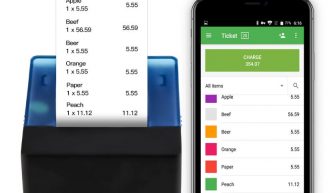
Наверное в комментариях запрещены грубые и очень грубые слова, особенно в сторону автора… Но статья называется “как правратить андроид в BLUETOOTH ресивер”. А в статье написано как превратить его в WI-FI ресивер. Вы вообще адекватные?